iPhoneは「iPhone X」以降、画面が巨大化した代わりにホームボタンがなくなってしまいましたね。
今までホームボタン付きのiPhoneを使っていた場合は、操作方法に戸惑いますし不便と思うでしょう。
実は「仮想ホームボタン」という形でホームボタンがないiPhoneでも、ホームボタンを使うことができます。
今回はiPhoneのホームボタンを復活させる「AssistiveTouch」について紹介します。

「シングルタップ」・「ダブルタップ」・「長押し」でそれぞれ設定可能だから、物理ホームボタンと同じような使い方ができる。
ちなみに今回は「iPhone 12 mini」(iOS 15.0.2)を使用しています。
関連記事
・「iPhone 7」→「iPhone 12 mini」!操作は変わるけど性能大幅アップ!【比較】
・「iPhone 12 mini」開封レビュー!携帯性抜群だけどやっぱり気になる「Touch ID」なし&「ノッチ」
「AssistiveTouch」でホームボタン復活
iPhoneには「AssistiveTouch」と呼ばれる機能があります。
元々は障害者支援のための機能ですね。
実は初期のiPhoneから搭載されている機能だったりします。
この「AssistiveTouch」をホームボタンが付いていないiPhoneでは、「仮想ホームボタン」として物理ホームボタンの代わりとして使うことができますね。
「設定」→「アクセシビリティ」→「タッチ」→「AssistiveTouch」→「AssistiveTouch」で機能をオンにすることができます。
下のホームバー近くにある丸いボタンが「AssistiveTouch」による「仮想ホームボタン」です。
「AssistiveTouch」は常に画面上に表示されます。
なので物理ホームボタンと同じように使えるわけですね。
使っていないときは色が薄くなる(灰色)ので目立ちにくくなります。
なので「邪魔」と思うことは少ないかもしれませんね。
ちなみに「AssistiveTouch」はドラッグすることで、自分の好きな場所に移動できます。
上の写真ではたまたまホームバーの近くになっていますが、もちろん上部などに移動させることも可能。
また「AssistiveTouch」はスクリーンショットでは表示されませんね。
ホームバーと違って。
あくまで補助機能だからでしょうか。
なので今回紹介するにあたり、写真を撮っているわけです。
「ホーム」「Appスイッチャー」設定
先程チラッと表示されていましたが、「AssistiveTouch」はカスタム可能。
「シングルタップ」・「ダブルタップ」・「長押し」でいろいろなアクションができるようになっています。
デフォルトでは「シングルタップ」のときに「メニューを開く」だけですね。
このようなメニューが開きます。
このメニューもカスタム可能ですね。
しかし今はやめておきます。
アクションは「カメラを起動する」「スクリーンショットを撮る」など、いろいろなものがありますね。
その中に「ホーム」や「Appスイッチャー」があります。
内容は次の通り。
・Appスイッチャー:タスク表示
これらを「シングルタップ」・「ダブルタップ」に設定すると、ホームボタンが付いていたiPhoneと全く同じように使うことができますね。
「背面タップ」で代用することも可能
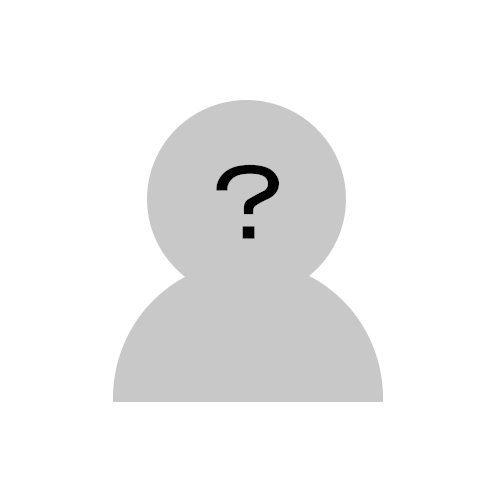
「AssistiveTouch」はやっぱり邪魔!
使っていないときは目立ちにくくなりますが、常に表示される「AssistiveTouch」。
ホームボタンが必要でも、やっぱり邪魔と思う人もいるでしょう。
iOS 14以降では「背面タップ」と呼ばれる機能も搭載されました。
「背面タップ」は文字通り、iPhoneの背面をすばやくタップすることで利用できる機能。
「設定」→「アクセシビリティ」→「タッチ」→(一番下の)「背面タップ」で設定できます。
ただし「背面タップ」は、「ダブルタップ」・「トリプルタップ」のみですね。
シングルタップはありません。
誤作動防止のためでしょう。
「背面タップ」もいろいろなアクションがあります。
なので例えば次のように設定すると、物理ホームボタンの代用・「AssistiveTouch」の代用として使えますね。
・トリプルタップ:Appスイッチャー
タップ位置は背面ならどこでもOK。
ただ実際に使ってみましたが、背面タップによる反応はワンステップ遅いように感じますね。
体感的には1~2秒程でしょうか。
便利ですが、本当にタップして反応したのかわかりにくくて、少々使いにくいですね。
iPhoneのホームボタン復活・まとめ
今回はホームボタンが付いていないiPhoneでもホームボタンを復活させる、仮想ホームボタンである「AssistiveTouch」を紹介しました。
シングルタップに「ホーム」、ダブルタップに「Appスイッチャー」を設定すれば、ホームボタンが付いているiPhoneと全く同じように使えますね。
ただし「AssistiveTouch」は画面上に常に表示されるため、邪魔と思うかもしれません。
そんなときは「背面タップ」で代用することもできますね。
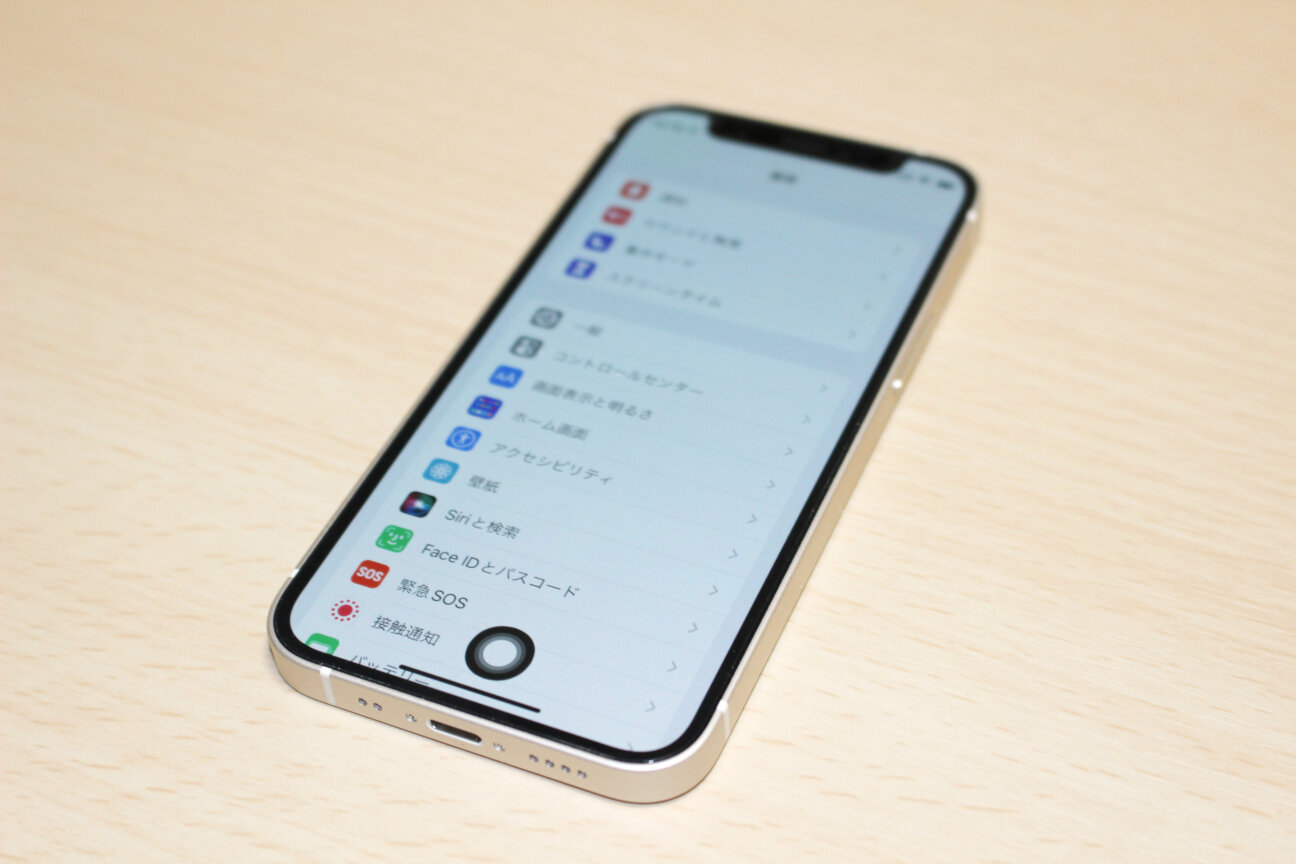
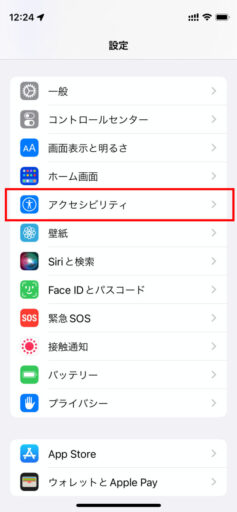
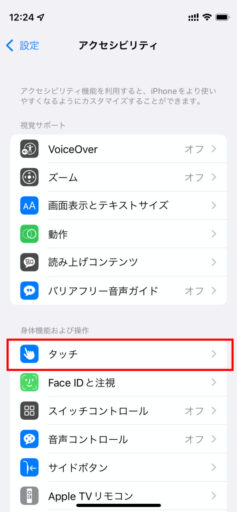
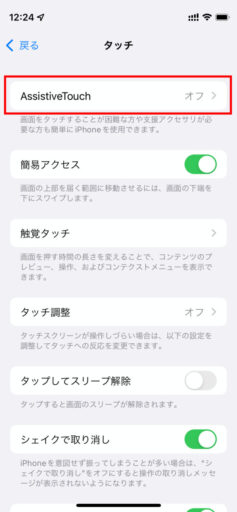
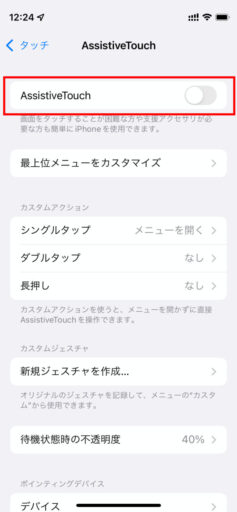
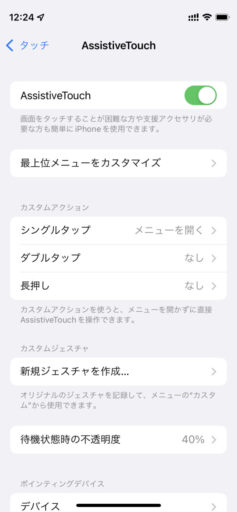

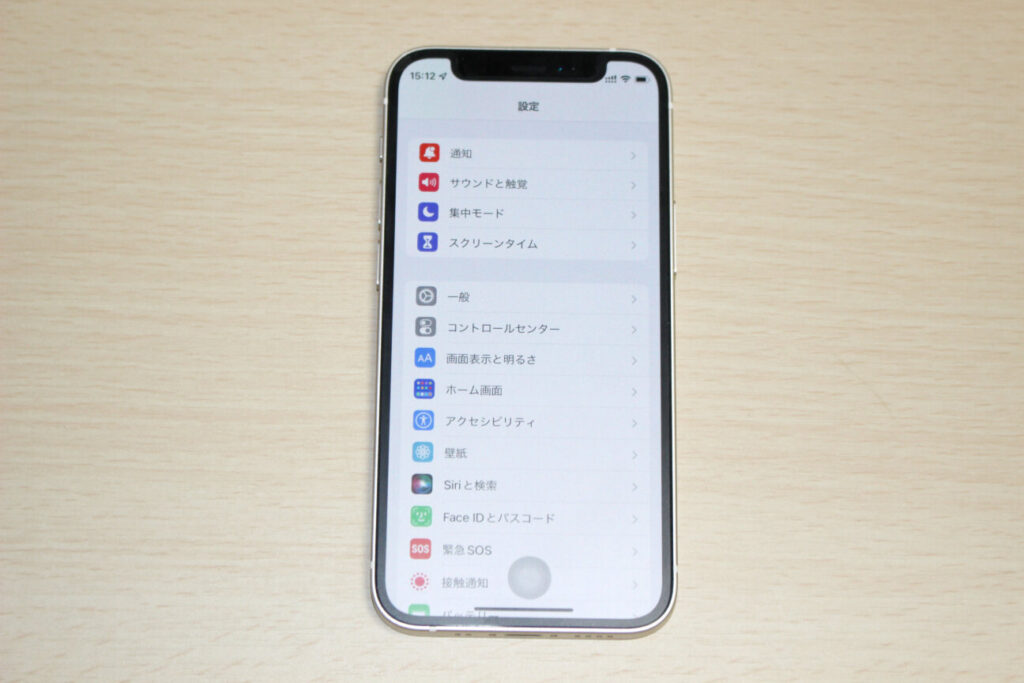
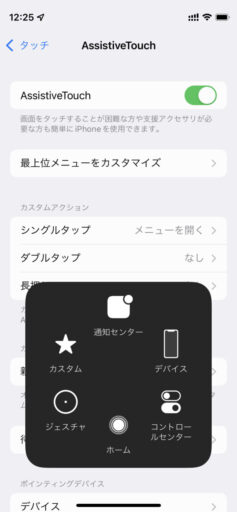
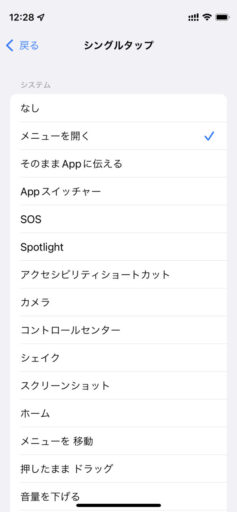
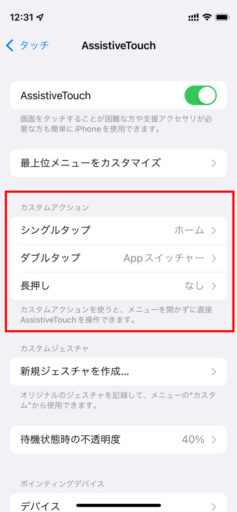
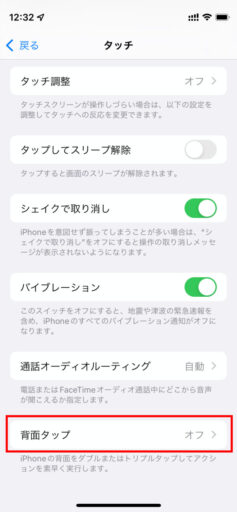
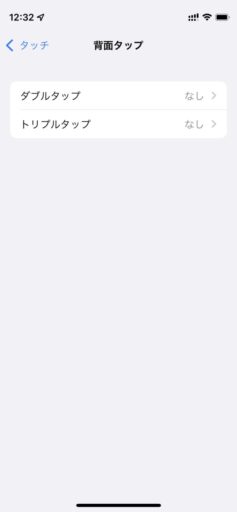
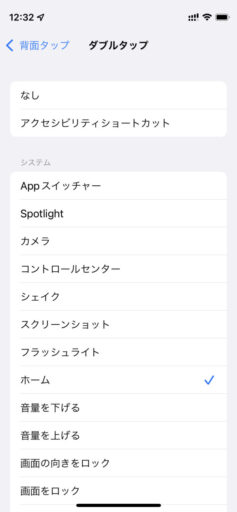
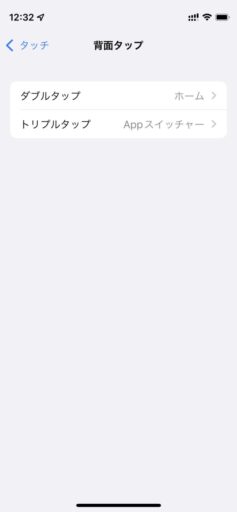

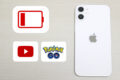



コメント